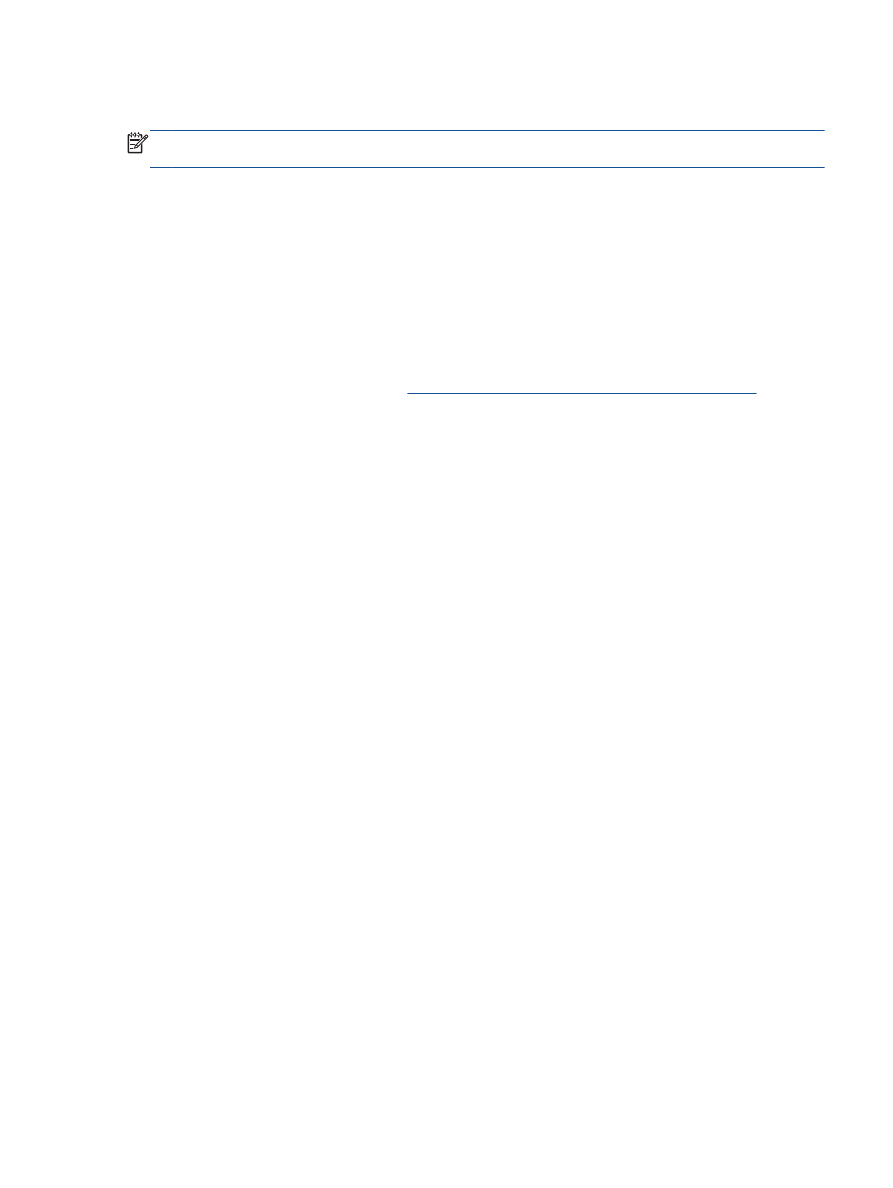
Zlepšení kvality tisku
POZNÁMKA:
Abyste zabránili vyschnutí inkoustové kazety, vždy vypněte tiskárnu tlačítkem Svítí a
počkejte, až kontrolka tlačítka Svítí zhasne.
1.
Zkontrolujte, zda používáte originální inkoustové kazety HP a papíry doporučené společností
HP.
2.
Zkontrolujte software tiskárny a ujistěte se, že jste vybrali příslušný typ papíru z rozevíracího
seznamu Média a kvalitu tisku v oblasti Nastavení kvality.
Klepnutím na možnost Tisk, skenování a kopírování v aplikaci software tiskárny a poté na
položku Nastavit předvolby otevřete vlastnosti tisku.
3.
Zkontrolujte odhadované hladiny inkoustu a získejte přehled, zda v inkoustových kazetách
dochází inkoust.
Další informace naleznete v části
Kontrola odhadované hladiny inkoustu na stránce 60
. Pokud
v inkoustových kazetách dochází inkoust, zvažte jejich výměnu.
4.
Zarovnejte inkoustové kazety.
Zarovnávání kazet ze software tiskárny
a.
Vložte do vstupního zásobníku nepoužitý obyčejný bílý papír formátu A4 nebo Letter.
b.
Chcete-li otevřít software tiskárny, v závislosti na operačním systému zvolte jeden
z následujících postupů:
●
Windows 8: Na obrazovce Start klikněte pravým tlačítkem do prázdné oblasti, na
panelu aplikací klikněte na položku Všechny aplikace a poté klikněte na ikonu
s názvem tiskárny.
●
Windows 7, Windows Vista a Windows XP: Na ploše počítače klikněte na nabídku
Start, vyberte možnost Všechny programy, klikněte na položku HP, poté na možnost
HP Officejet 2620 series a nakonec na položku HP Officejet 2620 series.
c.
Klepnutím na možnost Tisk, skenování a kopírování v aplikaci software tiskárny a poté na
položku Údržba tiskárny otevřete nabídku Nástroje tiskárny.
Zobrazí se nabídka Nástroje tiskárny.
d.
Klepněte na možnost Zarovnání inkoustových kazet na kartě Služby zařízení.
Tiskárna vytiskne stránku pro zarovnání.
CSWW
Zlepšení kvality tisku 79
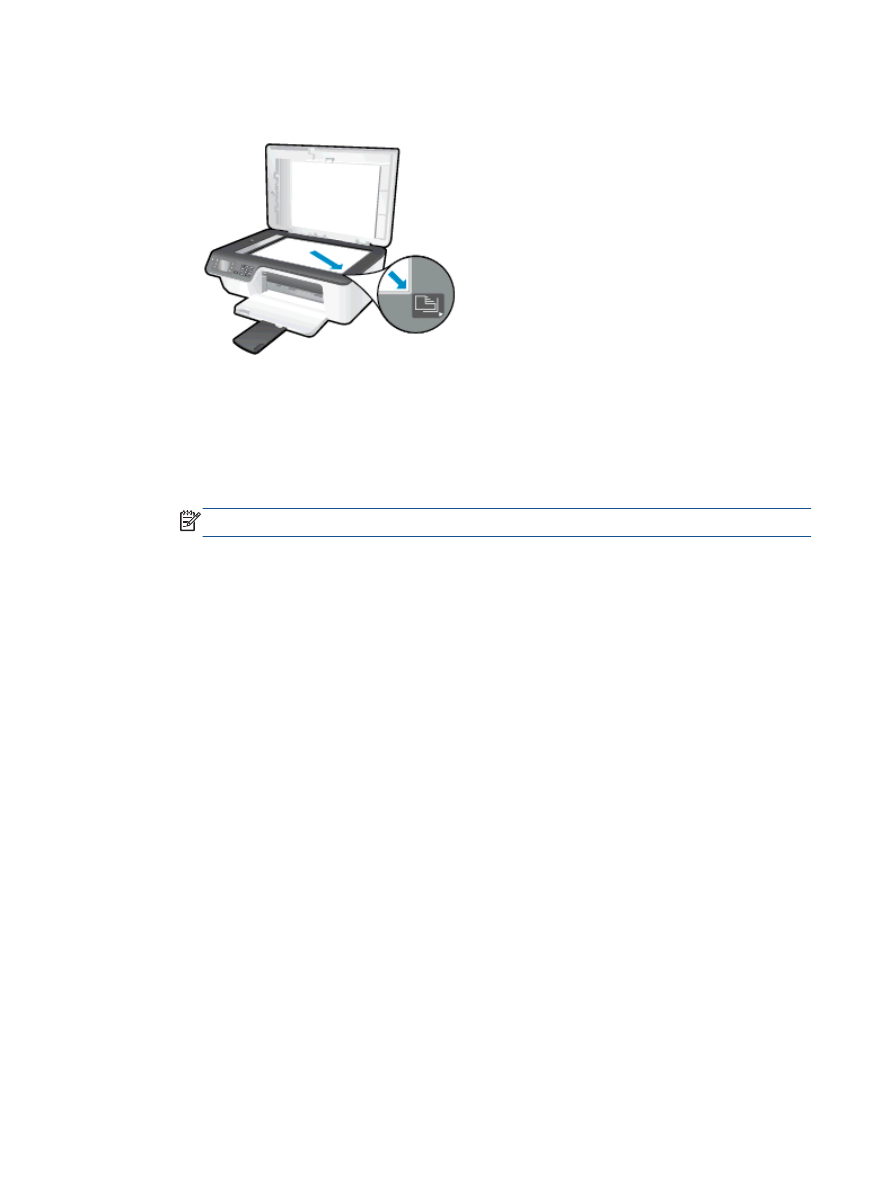
e.
Vložte stránku pro zarovnání kazet tiskovou stranou dolů do pravého předního rohu
skleněné plochy skeneru.
f.
Postupujte podle pokynů na displeji tiskárny a zarovnejte tiskové kazety. Stránku pro
zarovnání tiskových kazet recyklujte nebo vyhoďte.
Zarovnávání kazet prostřednictvím displeje tiskárny
a.
Na obrazovce Domů na displeji tiskárny stiskněte tlačítka Nahoru a Dolů, a vyberte tak
položku Nástroje, a potom stiskněte tlačítko OK.
POZNÁMKA:
Pokud se nezobrazí obrazovka Domů, stiskněte tlačítko Domů.
b.
V nabídce Nástroje na displeji tiskárny vyberte volbu Zarovnat tiskárnu. Postupujte podle
pokynů na obrazovce.
5.
Pokud v inkoustových kazetách nedochází inkoust, vytiskněte stránku diagnostiky.
Tisk stránky diagnostiky pomocí software tiskárny
a.
Vložte do vstupního zásobníku nepoužitý obyčejný bílý papír formátu A4 nebo Letter.
b.
Chcete-li otevřít software tiskárny, v závislosti na operačním systému zvolte jeden
z následujících postupů:
●
Windows 8: Na obrazovce Start klikněte pravým tlačítkem do prázdné oblasti, na
panelu aplikací klikněte na položku Všechny aplikace a poté klikněte na ikonu
s názvem tiskárny.
●
Windows 7, Windows Vista a Windows XP: Na ploše počítače klikněte na nabídku
Start, vyberte možnost Všechny programy, klikněte na položku HP, poté na možnost
HP Officejet 2620 series a nakonec na položku HP Officejet 2620 series.
c.
Klepnutím na možnost Tisk, skenování a kopírování v aplikaci software tiskárny a poté na
položku Údržba tiskárny otevřete nabídku Nástroje tiskárny.
80 Kapitola 9 Vyřešit problém
CSWW
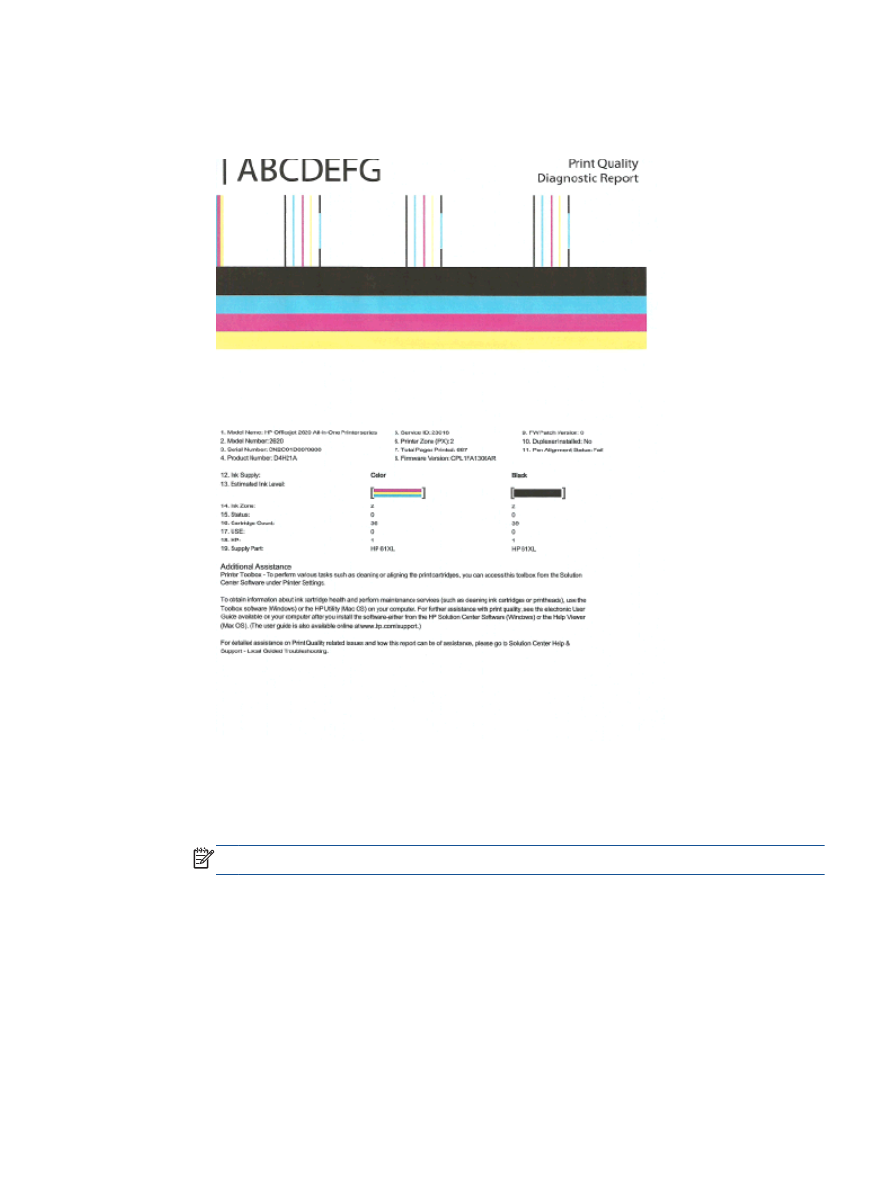
d.
Klepnutím na možnost Tisk diagnostických informací na kartě Protokoly zařízení spustíte
tisk stránky diagnostiky. Zkontrolujte modrá, fialová, žlutá a černá pole na stránce
diagnostiky.
Tisk stránky diagnostiky pomocí displeje tiskárny
a.
Na obrazovce Domů na displeji tiskárny stiskněte tlačítka Nahoru a Dolů, a vyberte tak
položku Nástroje, a potom stiskněte tlačítko OK.
POZNÁMKA:
Pokud se nezobrazí obrazovka Domů, stiskněte tlačítko Domů.
b.
V nabídce Nástroje na displeji tiskárny vyberte položku Hlášení kvality tisku. Postupujte
podle pokynů na obrazovce.
6.
Pokud stránka diagnostiky ukazuje rozpité barvy nebo chybějící části v barevných a černobílých
polích, zvolte jeden z následujících postupů čištění inkoustových kazet.
CSWW
Zlepšení kvality tisku 81
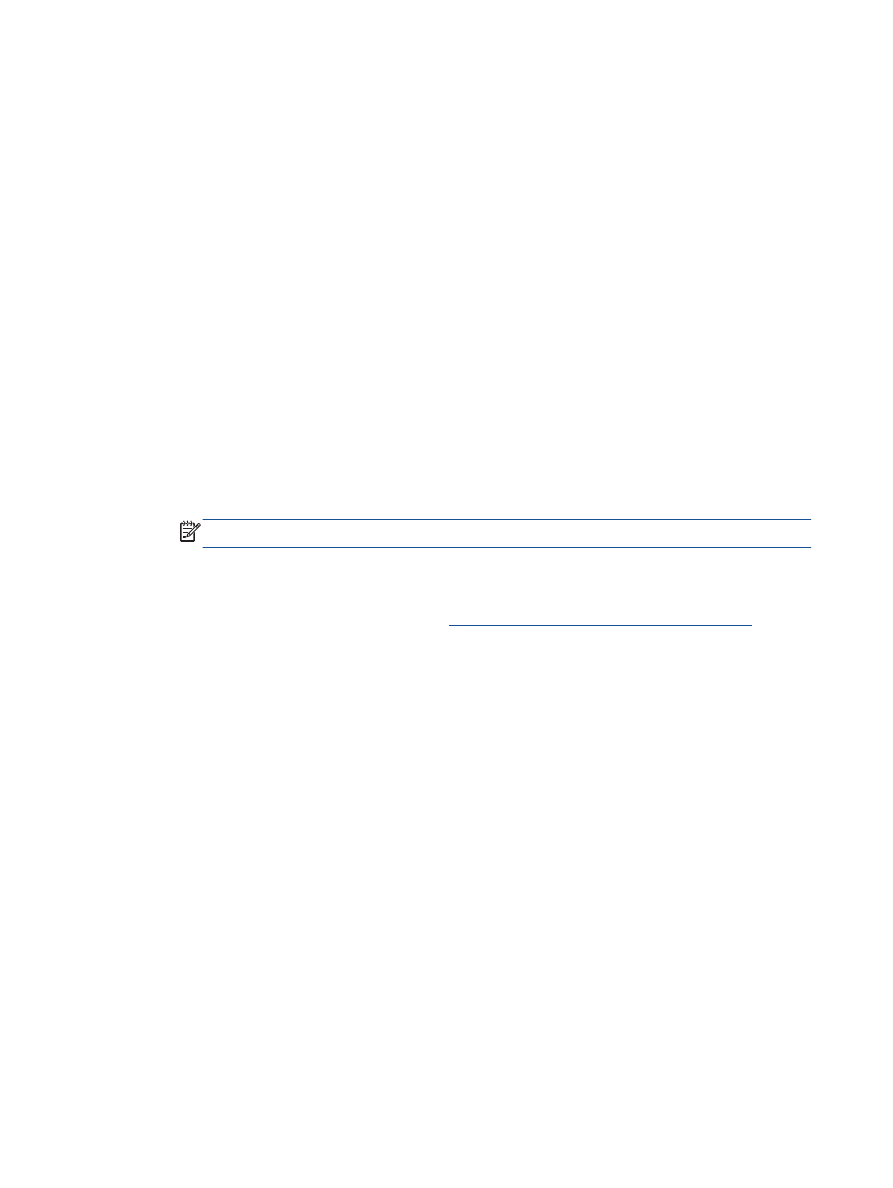
Čištění kazet pomocí software tiskárny
a.
Vložte do vstupního zásobníku nepoužitý obyčejný bílý papír formátu A4 nebo Letter.
b.
Chcete-li otevřít software tiskárny, v závislosti na operačním systému zvolte jeden
z následujících postupů:
●
Windows 8: Na obrazovce Start klikněte pravým tlačítkem do prázdné oblasti, na
panelu aplikací klikněte na položku Všechny aplikace a poté klikněte na ikonu
s názvem tiskárny.
●
Windows 7, Windows Vista a Windows XP: Na ploše počítače klikněte na nabídku
Start, vyberte možnost Všechny programy, klikněte na položku HP, poté na možnost
HP Officejet 2620 series a nakonec na položku HP Officejet 2620 series.
c.
Klepnutím na možnost Tisk, skenování a kopírování v aplikaci software tiskárny a poté na
položku Údržba tiskárny otevřete nabídku Nástroje tiskárny.
d.
Klepněte na možnost Vyčištění inkoustových kazet na kartě Služby zařízení. Postupujte
podle pokynů na obrazovce.
Čištění kazet pomocí displeje tiskárny
a.
Na obrazovce Domů na displeji tiskárny stiskněte tlačítka Nahoru a Dolů, a vyberte tak
položku Nástroje, a potom stiskněte tlačítko OK.
POZNÁMKA:
Pokud se nezobrazí obrazovka Domů, stiskněte tlačítko Domů.
b.
Z nabídky Nástroje na displeji tiskárny vyberte položku Vyčistit tiskovou hlavu. Postupujte
podle pokynů na obrazovce.
Pokud výše uvedená řešení problém nevyřeší,
klepnutím sem přejdete na další řešení online
.
82 Kapitola 9 Vyřešit problém
CSWW